Как подключить сабвуфер к компьютеру без усилителя?
Как подключить сабвуфер к компьютеру
Персональные компьютеры, наряду с музыкальными центрами и телевизорами, являются частью бытового мультимедийного комплекса. Возможности ПК превосходят возможности других систем. С высокоскоростным интернетом, из сети можно скачивать музыкальные файлы с высоким битрейтом, поэтому подключение низкочастотной звуковой системы позволяет прослушивать музыку в отличном качестве. Насыщенный бас присутствует на звуковых треках компьютерных игр и дорожках фильмов. Для максимального погружения в игру, геймеры подключают к гаджетам многоканальные акустические системы. Для воспроизведения глубоких низких частот используется сабвуфер. Подключить автомобильный сабвуфер к компьютеру напрямую не получится.
- Можно ли подключить сабвуфер к компьютеру
- Как правильно подключить сабвуфер к компьютеру
- Как подключить сабвуфер к компьютеру напрямую
- Как подключить автомобильный сабвуфер дома к компьютеру
- Переходник для сабвуфера в компьютер
- Как подключить сабвуфер к ноутбуку без усилителя
- Как подключить сабвуфер к компьютеру через USB
Можно ли подключить сабвуфер к компьютеру
Для обработки звука и для вывода его на внешние акустические системы, в ПК используется звуковая карта. Этот элемент может быть интегрирован в материнскую плату или являться отдельным узлом. В первом случае это интегральная микросхема, которая реализует ограниченное число возможностей. На задней панели устройства располагаются три разъёма, имеющие отношение к звуку. Они представляют собой гнёзда под штекер мини-джек 3,5 мм. Гнёзда одинаковые и отличаются только цветом:
- Линейный вход – голубой
- Линейный выход – зелёный
- Микрофонный вход – розовый

На линейный вход можно подать сигнал с внешнего устройства. Это может быть CD-проигрыватель, музыкальный синтезатор или другой источник звука. Микрофонный вход отличается более высокой чувствительностью, поэтому он предназначен только для подключения микрофона. К линейному выходу можно подключить наушники, активную акустическую систему или вход низкочастотного усилителя. При такой конфигурации подключить автомобильный сабвуфер к персональному компьютеру можно только используя внешний многоканальный усилитель.
Как правильно подключить сабвуфер к компьютеру
Низкочастотные акустические колонки могут входить в состав звуковых комплектов типа 2.1, 5.1 или 7.1. Цифры обозначают количество колонок входящих в звуковой комплект. Часто используемая система 2.1 включает в себя небольшую басовую колонку со встроенным усилителем низкой частоты и две широкополосных колонки сателлита. Низкочастотная колонка часто оборудована фазоинвертором, который обеспечивает хороший и насыщенный бас. Подсоединить такой саб к компьютеру можно с помощью одного соединительного кабеля, на одном конце которого находится разъём мини-джек 3,5 мм, а на другом разъём типа RCA (Тюльпан). Мини-джек вставляется в гнездо зелёного цвета «Линейный выход» на задней стенке компьютера, а «Тюльпан» в разъём «AudioIN» на низкочастотной колонке. Все регулировки громкости и тембра осуществляются органами управления активной акустической системы. Подключить активный саб к ноутбуку можно таким же способом, так как все компактные компьютеры оборудованы гнездом для подключения наушников.
Аналогичным образом к компьютерам подключаются сабвуферы, входящие в сложные акустические комплекты типа 5.1 и 7.1. Они включают в себя низкочастотную колонку с встроенным усилителем низкой частоты и 5-7 колонок сателлитов.
Как подключить сабвуфер к компьютеру напрямую
Можно ли подключить автомобильный сабвуфер к компьютеру. Низкочастотные акустические системы, предназначенные доя автомобиля,отличаются большими размерами и высокой мощностью. Если низкочастотный канал оборудован встроенным усилителем НЧ, то соединение осуществляется через линейный выход персонального устройства. С него снимается сигнал, который подаётся на вход активного блока. Подключение автомобильного саба к компьютеру может быть организовано через внешнюю звуковую карту, которая имеет специальный разъём. Интегрированная звуковая карта таких возможностей не имеет. Более сложной и многофункциональной системой является звуковая карта, которая вставляется в специальный разъём основной платы системного блока. Через неё осуществляется подключение саба к компьютеру.
На рисунке видно, что звуковая карта высокого уровня имеет целый ряд гнёзд, к которым можно подключить внешние устройства. Кроме стандартных гнёзд для подключения микрофона, наушников и аналогового входа на плате присутствует цифровой выход, гнёзда для подключения боковых и тыловых колонок и гнездо для сабвуфера. С такой звуковой картой подключить сабвуфер к ПК очень просто. Важной проблемой является подключение только одного низкочастотного канала. Такая конфигурация не имеет смысла, так как низкочастотный громкоговоритель не предназначен для работы в широкополосном режиме и не воспроизводит высокие частоты. Работа НЧ динамика реализует качественный звук только вместе с другими колонками, поэтому подключение саба к ПК должно осуществляться в комплексе.
Как подключить автомобильный сабвуфер дома к компьютеру
Подсоединить автомобильный сабвуфер к компьютерудля получения мощного и насыщенного баса можно только в том случае, если это активная система. «Раскачать» звуковую катушку и диффузор динамика 12-15 дюймов, маломощный усилитель персонального компьютера не в состоянии. Подключить автомобильный активный сабвуфер к компьютеру или ноутбуку можно, подав на его вход сигнал с линейного выхода звуковой карты. При организации такого звукового канала возникает ещё одна сложность. Некоторые активные низкочастотные системы, работающие в автомобилях, не предназначены для питания от сети 220 вольт, поэтому не имеют встроенных блоков питания.На автомобильный активный НЧ блок подаётся питание 12 Vc аккумулятора. Поэтому пользователю придётся предусмотреть отдельный источник питания для низкочастотного тракта. Подключение к компу сабвуфера с усилителем даст нужный результат только в том случае если НЧ блок многоканальный и к нему одновременно с низкочастотным блоком подстыкованы широкополосные колонки высокого качества
Такая звуковая система обеспечит высокое качество звука в компьютерных играх и при просмотре фильмов и музыкальных программ.
Переходник для сабвуфера в компьютер
Звуковые системы, которые соединяются с ПК, имеют различные типы разъёмов. Для подключения саба и колонок дома к компьютеру используются разные типы соединительных проводов. Это может быть соединительный кабель с двумя мини-джеками на концах. Он обеспечивает трансляцию стереофонического сигнала с линейного выхода ПК на вход усилителя НЧ. Провод от саба к ПК может заканчиваться двумя разъёмами RCA (Тюльпан) или двумя гнёздами под штекеры мини-джек. Другая конфигурация соединительных кабелей, как правило, не используется.
Подключить саб к компьютеру без усилителя можно через специальное гнездо звуковой карты, предназначенное для подключения низкочастотного канала. На другие гнёзда подстыковываются широкополосные колонки. В результате получится эффективная и качественная звуковая система, предназначенная для прослушивания любых файлов.
Подключение активного сабвуфера дома к компьютеру осуществляется через выход, предназначенный для подключения наушников. Так как при соединении с ПК низкочастотной системы обязательно нужны колонки среднечастотного и высокочастотного диапазона, то подключение осуществляется через разветвитель. Через него один сигнал подаётся на активный НЧ блок, а другой на вход отдельного усилителя, выход которого работает на широкополосные акустические системы. Если после подключения всех устройств, звук в динамиках отсутствует, это может говорить о следующих проблемах:
- Не включен звук в настройках
- Внешние устройства не активированы
- Цвета гнёзд и штекеров не совпадают
- Не установлены драйверы звуковой карты
Чтобы проверить первый пункт нужно нажать на значок громкоговорителя в трее, это справа от панели задач и установить микшером нужный уровень громкости. На активных колонках есть выключатели питания и свои регуляторы громкости. Устройства нужно включить и установить все регуляторы в среднее положение, проверить правильность подключения входных и выходных разъёмов. Если звук не появился нужно открыть «Диспетчер устройств» и проверить драйвера звуковой карты. При необходимости их следует переустановить.
Как подключить сабвуфер к ноутбуку без усилителя
В современных устройствах всё меньше становится соединительных проводов. Инновационные технологии позволяют состыковывать различные устройства, пользуясь беспроводными технологиями. Подключить саб к компьютеру без проводов можно черезBluetooth. На лэптопах установлены стандартные драйверы от компании Майкрософт. Обычно с ними не бывает проблем, но перед подключением нужно убедиться в том, что драйверы не «слетели». Для этого нужно открыть на ноутбуке «Диспетчер устройств», найти значок радиомодуля Bluetooth и выполнить процедуру обновления. Далее нужно включить модуль радиотрансляции на ноутбуке и беспроводной акустической системе. Для этого используется одновременное нажатие двух клавиш. На ноутбуках это Fnклавиша помеченная пиктограммой Bluеtooth. Это может быть F3 или какая-то другая клавиша.Если такой клавиши нет, то включить беспроводную трансляцию можно через меню «Параметры» и раздел «Устройства». На акустических системах имеется специальная кнопка для включения режима беспроводной связи.
Таким образом, можно легко подключить домашний сабвуфер к компьютеру. Плохое качество звука связано с большим расстоянием между устройствами или от высокочастотных помех, которые создают другие домашние устройства. Особенно негативно влияют на трансляцию звука через BluetoothWi-Fiроутеры. Помочь устранить этот дефект может переключение канала с 40 МГц на 20 МГц.
Как подключить сабвуфер к компьютеру через USB
В отличие от ноутбуков, стационарные ПК не имеют встроенного модуля радиоканала, поэтому для того, чтобы подключить сабвуфер к компьютеру потребуется специальный модуль. Модуль имеет небольшие размеры. Чтобы подключить сабвуфер к компьютеру через USB достаточно вставить устройство в порт. ОС Windows самостоятельно находит в сети нужный драйвер и устанавливает его. Если этого не получилось нужно открыть сайт изготовителя модуля и скачать оттуда программное обеспечение.
К компьютеру можно подключить саб Logitech, который входит в комплект 2.1 звуковой аппаратуры. Комплект состоит из двух колонок и сабвуфера. Модель Z 333 подключается через кабель, а модель Z 337 оснащена модулем Bluetoothдля беспроводного подключения. Дома, к компу легко подключить сабвуфер эджи (EDGE). Это активная звуковая система с встроенным усилителем подключается к выходу звуковой карты, предназначенному для низкочастотного канала.
Как подключить сабвуфер к компьютеру
Для заядлых меломанов качество звука – превыше всего. Таким людям просто необходимо слышать все нюансы мелодии своей любимой песни. Значит, без сабвуфера здесь не обойтись. Если вы приобрели мощную аудиосистему и хотите подключить ее к ПК, приготовьтесь к сложностям. У подключающих штекеры во все порты музыка иногда не звучит либо ее качество оставляет желать лучшего. Давайте рассмотрим несколько простых способов, как подключить сабвуфер к компьютеру.
Способы подключения сабвуфера к компьютеру или ноутбуку
Прежде чем выбрать саб, определите параметры звуковой карты на устройстве. Если у вас ноутбук с одним разъемом под наушники, вопрос, как подключить домашний кинотеатр к компьютеру автоматически снимается. Систему 5.1 (то есть 5 колонок плюс 1 саб) подключить к ноутбуку не удастся. Максимум, что вы сможете сделать, – купить две обычные колонки со встроенным ресивером. Если вы хотите, подключить саб к системному блоку, изучите количество входов на звуковой карте. Обязательным условием является их совпадение по количеству со штекерами от аудиосистемы.
Активная акустика

Выбрав активную аудиосистему, как пользователь, вы не прогадали. Встроенный усилитель в колонках снимает множество нюансов подключения, о которых не всегда знает даже специалист. Просто воткните штекеры от колонок в разъемы звуковой карты, а саб подсоедините к специальному (подписанному) входу. При отсутствии такового саб включается посредством разъема для динамиков.
В качестве соединительных элементов для подключения используется антенный кабель со штекерами RCA (в форме тюльпанчика). Одним концом он втыкается в сабвуфер, вторым либо в аналоговую панель на блоке питания, либо порты для акустических систем. В последнем случае саб и акустика работают параллельно на низких частотах звукового диапазона. Иногда, активные сабвуферы подключают к усилку, что увеличивает рабочую нагрузку на систему.
Пассивные колонки

Для аудиосистемы без усилителя дополнительно приобретается ресивер, и подключение имеет несколько иную схему. В качестве главного параметра (кроме цены) при покупке усилка используется его мощность. Она должна совпадать с характеристиками саба (колонок), которые прописаны паспортом-инструкцией на технику. По утверждениям специалистов, пассивные аудиосистемы имеют большие возможности в настройках звука, чем активные.
Как подключить пассивный сабвуфер к компьютеру? Для этого используется последовательный способ соединения посредством акустического и антенного кабелей. Первым подключается усилок и саб (колонки), вторым – он же и аналоговая панель на ПК. Обязательно настройте частоту среза, лимит частот. Громкость регулируйте исключительно для всей аудиосистемы. В противном случае вы испортите саб, пытаясь добавить или убавить звук регулятором усилителя.
- СОЭ — норма по возрасту. СОЭ выше нормы — что это значит
- Комплекс упражнений для похудения — видео для тренировок дома. Эффективные упражнения для похудения для женщин
- Как убрать пивной живот в домашних условиях
Инструкция по подключению
Для активного сабвуфера:

- Отключаете ПК от сети, подготовьте аудиосистему – буфер, колонки, провода.
- Кабели от колонок подсоединяете к сабу и панели, на задней части системного блока. Производители, для удобства пользователей, частенько производят штекеры и разъемы одного цвета, поэтому подключать такие аудиосистемы одно удовольствие.
- Кабелем Jack 3,5 мм (штекер белого цвета) соединяете колонки и звуковую карту.
- Подключаете саб к разъему карты с маркировкой sub.woofer или sub. Если такового не имеется, то используется порт для боковых колонок.
- Включите систему и системный блок в сеть.
Для пассивного сабвуфера:
- Убедитесь, что компьютер выключен.
- Соедините саб и усилитель, а после подключите его к аналоговой панели кабелем Jack 3,5 мм. Второй тюльпанчик воткните в усилок. Способ подходит, если ресивер имеет разъем под низкочастотные устройства. Иначе смотрите раздел, как подключить колонки к компьютеру.
- Саб соединяется с центральным входом (желтого цвета) на задней панели системного блока. Не забудьте подключить кабели к микрофонному и линейному разъемам.
- Включите систему в сеть и загрузите ПК.
Для пассивных колонок:

- Отключите ПК и подготовьте ресивер, колонки.
- Акустика соединяется с усилителем соответствующими кабелями.
- Ресивер подключается к системному блоку.
Как настроить звук на компьютере
Как только вы справились с подключением, важно разобраться, как установить звук на компьютере. Если вы не сомневаетесь, что все кабели подсоединены правильно, то пора заняться настройками аудиосистемы. Перед тем, как настроить устройство, дождитесь полной загрузки операционки. Следом проверьте, что драйвер на акустическую систему установлен. Его наличие определяется всплывающим окошком справа снизу (для Windows). Если буфер новый, то с ним продается диск с драйверами, если старый, то скачать соответствующее приложение с интернета не составит труда. Порядок действий:
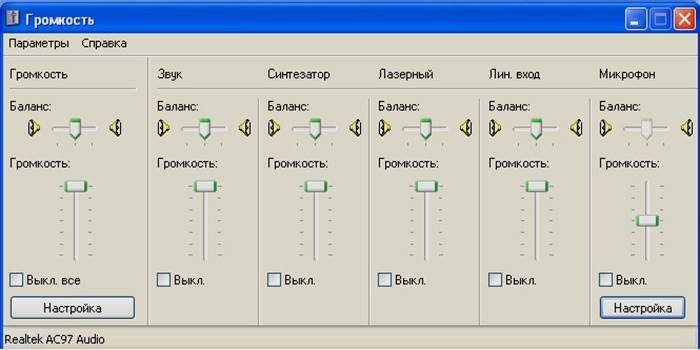
- Установите драйвер.
- Перезагрузитесь.
- На панели задач правым кликом по динамику вызовите контекстное меню, зайдите в «Параметры громкости».
- Выберите звуковое устройство – вашу аудиосистему.
- Перед тем, как включить звук на компьютере, в микшере громкости (по желанию) установите уровень звука для устройства.
Видео: как подключить автомобильный сабвуфер к компьютеру
Голь на выдумки хитра! Акустические системы с хорошими параметрами никогда не были дешевы, и сейчас стоят немалые деньги. Нестандартный подход позволяет решить эту проблему и использовать в качестве аудиосистемы автомобильный сабвуфер. Прежде чем насладиться глубиной звука и басами, внимательно посмотрите видео по подключению такой, казалось бы, неподходящей техники к домашнему ПК.
Способы подключения разных видов сабвуферов к компьютеру
Каждый человек — вселенная. И у каждого из нас свой неповторимый вкус. Одному нравится арбуз, а другому — свиной хрящик. Эта статья для тех, кто свою вселенную стремится наполнить качественным звуком и не знает, как к компьютеру подключить сабвуфер. Или требуется уточнить некоторые детали.

Что такое сабвуфер
Сабвуфер (subwoofer, англ.) — этим словом называют отдельно выделяемый динамик под воспроизведение низких частот. Ведь без них звук становится совершенно «нищим». Этот динамик ещё называют «поднизкочастотным», но это слово трудно выговаривать. Поэтому закрепилось название «сабвуфер».
Различают:
Сабвуфер активный — конструктивно содержит в себе усилитель мощности встроенный. Обладает возможностью тонко настроить звуковую волну (по амплитуде или по фазе), а также выполняет функцию отсекания высокочастотных колебаний. Подключается насквозь между акустической системой и источником звука.

Сабвуфер пассивный — работает в отсутствие усилителя мощности. Поэтому его нужно подключать параллельно к стереоколонкам или к одному из каналов усилителя. Если его подключить сквозным подключением, то он будет оказывать негативное влияние на качество звучания. Это проявляется в снижении громкости, динамичности. Пассивный саб не имеет средств, позволяющих настроить звук.
Многоканальные звуковые системы
Теперь разберёмся со звуковой системой. Для того чтобы воспроизводимый звук получил красивую (качественную) окраску, его техническим путём разбивают на полосы. «Разбивают на полосы»— означает, что с помощью фильтров (определённым образом собранных элементов или микросхем) отбирают несколько перекрывающих друг друга диапазонов.
Затем каждая из этих полос передаётся на свою отдельную динамическую головку. (динамик). Так образуется схема звуковой системы:
- Когда говорят, что звуковая система двухполосна, — это означает, что в ней используется один динамик для низкой (НЧ) и средней частоты (СЧ) плюс один динамик для высокой частоты (ВЧ). Схема — НЧ/СЧ+ ВЧ;
- Трёхполосная схема — НЧ + СЧ + ВЧ;
- 2,5-полосная схема — НЧ/СЧ + ВЧ.
Для простоты (чтобы с одного взгляда было все понятно) многоканальные звуковые системы принято обозначать сочетанием двух цифр через точку. Цифра до точки обозначает количество динамиков средней и высокой частоты (пищалки). Цифрой после точки обозначают количество сабов (чаще всего это — 1). Когда-то 3.1 (теперь вы знаете что это означает) — это было круто. Потом появились системы 4.1, 5.1 и новые продолжают появляться.
А теперь аудиосистема плюс компьютер
Для подключения к персональному компьютеру нужно изучить его аудиокарту. (Лучше выбирать её, как вы уже поняли, заранее, при покупке компьютера). Изучить звуковую карту нужно на предмет того, — сколько на ней присутствует входов.
Подключение пассивной аудиосистемы к ПК
Понятно, что источником сигнала является ваш компьютер. Прежде чем звук попадёт на динамики, сигнал нужно усилить и подать на них через ресивер. В настоящее время обычно усилитель и ресивер в одном лице. Существуют очень дорогие, но их достоинством является возможность приёма как аналогового, так и цифрового сигнала. А также аудио и видео. При этом любой из них можно настроить как душе угодно. Практически получится домашняя студия.
Существуют и самые простые — для приёма простых аналоговых.
Но как же подключить? — В большинстве случаев, на материнках со встроенным звуком и звуковых картах присутствуют как цифровые, так и аналоговые выходы. С цифровыми — все понятно. Рассмотрим аналоговые, выполненные в виде minijack (миниджек, англ.). На каждый такой разъём идёт три контакта: два «канала» и «минус». На слотовых звуковых картах возможны разъёмы RCA. То есть для подключения колонок системы 5.0 (не рассматривая сабвуфер) понадобится три провода, у которых на одном конце будет minijack, а на другом конце — по два RCA.
Перенаправление разъёмов (переназначение их) осуществляется вручную с помощью панели управления звуком (в трее рядом с часами, не путайте с диспетчером звука Windows).
Сабвуфер требует на ресивере соответствующего дополнительного аналогового входа и выхода. Подключить к компьютеру всё это будет проще, если иметь перед глазами такую схему.
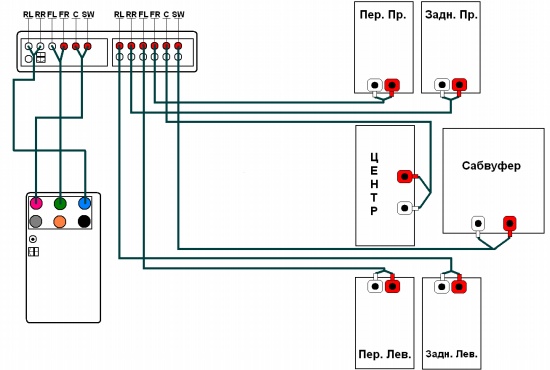
Схема подключения пассивной аудиосистемы
В данном случае была рассмотрена схема подключения для владельцев материнок с тремя разъёмами (вход микрофона, вход линейный и выход линейный). Для тех, кто видит на материнской плате своего компьютера шесть разъёмов — подключить пассивную акустику нужно через все шесть (без перенаправления через панель управления).
Подключение активной акустики к ПК
Подключить активную звуковую систему к компьютеру намного проще. Сама схема подключения выглядит так.
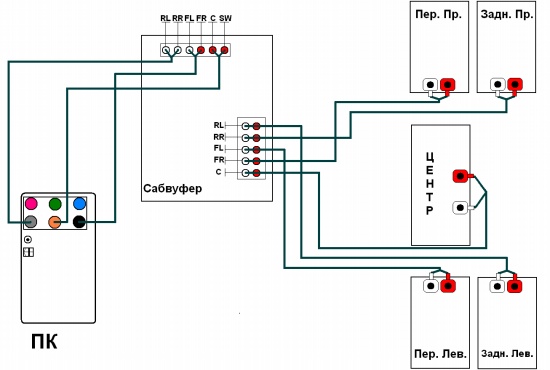
Схема подключения активной акустики к ПК
Подключение автосабак ПК
В силу своих конструктивных особенностей (малое свободное пространство в салоне машины) автомобильный сабвуфер имеет небольшие габариты. Но низкие частоты выдаёт совсем приличные. Поэтому многим приходит в голову замечательная идея — использовать его в качестве басовой колонки в малогабаритных местах.

Для того чтобы подключить пассивный автомобильный саб к компьютеру, понадобится:
- Автомобильный сабвуфер;
- Компьютерный блок питания (в зависимости от саба);
- Автомобильный блок питания;
- Система мультимедиа в ПК, обеспечивающая Output выход;
- Кабель 3,5 TRS, на одном из концов которогодолжно быть два штекера RCA (тюльпан).
Порядок осуществления замысла:
- Путём скручивания четырёх жёлтых проводов блока питания сформировать «плюс»;
- Из одного зелёного (с большой фишки блока) и четырёх чёрных скрутить и сформировать «минус»;
- Получившиеся «+» и «-» должны быть подсоединены к таковым же на усилителе;
- Наложить провод-перемычку от «+» усилителяк «Remote» или «Rem»;
- Обычным образом подключить к усилителю саб;
- С помощью кабеля 3,5 TRS подключить к усилителю колонки;
- Включить в сеть блок питания — начинать проверку работы с малой громкости.
Желаем вам удачи в воплощении ваших музыкальных наклонностей, чтобы вы могли настроить звук согласно вашим предпочтениям. Но не забывайте о правилах техники безопасности!
Как подключить сабвуфер к компьютеру: все тонкости
Вероятно, все слышали о таком устройстве, как сабвуфер. Однако не все представляют, что это такое.
Сабвуфер — это устройство, применяющееся в музыкальной аппаратуре для более полной передачи ощущений. Он производит низкие частоты, которые ощущаются человеком физически.
Сабвуфер – источник ощущений
Сабвуфер — это качественный бас. Одним из свойств низких частот является их хорошее распространение в замкнутом пространстве, что усложняет поиск источника звучания. Благодаря этому его можно расположить в любом удобном для вас месте, где он не будет мешать. И это никак не отразится на ваших ощущениях.

Сабвуфер имеет достаточно громоздкие размеры, которые напрямую связаны с его мощностью. Поэтому если вы желаете испытывать незабываемые ощущения от просмотра фильма с мощным басом, будьте готовы выделить сабвуферу отдельный угол в вашем жилище. Эти устройства получили широкое распространение. Их используют повсеместно: в домашних кинотеатрах, в клубах, в автомобилях и так далее.
Какие бывают сабвуферы
Итак, если вы решились на приобретение сабвуфера, вам необходимо изучить некоторый минимум информации о них. Ну хотя бы чтобы не попасть в неприятную ситуацию при выборе и приобретении.
Теперь вы знаете, что такое сабвуфер, далее мы вам расскажем, какие они бывают, и самое важное — как подключить сабвуфер к компьютеру. Эти устройства бывают активные и пассивные.

Активный сабвуфер
Активный сабвуфер представляет собой целую систему, укомплектованную в корпусе определенной формы и размеров. В принципе, это самый простой вариант для рядового пользователя, слабо разбирающегося в частотах, электронике, да и в физике в целом. Но для справки стоит знать, что в корпусе, кроме качественного усилителя и мощного динамика, имеются еще устройство, позволяющее отфильтровывать высокие частоты, устройство, которое согласует работу сабвуфера с подключенными источниками сигнала, и дополнительные панели, которые позволяют подстраивать его для конкретной ситуации. В комплексе все это дает вам качественный бас.
Подключение активного сабвуфера
Теперь рассмотрим, как подключить сабвуфер к компьютеру. В данном случае у вас не должно возникнуть больших проблем. Для начала следует убедиться, что звуковая карта вашего компьютера совместима с сабвуфером. Данную информацию можно получить в документации к устройству или просто спросить у продавца при покупке. Подключить сабвуфер к компьютеру можно несколькими способами, в зависимости от имеющихся разъемов, штекеров и возможностей усилителя или звуковой карты. Разъемы на устройстве имеют различные цвета, и они зачастую совпадают с разъемами на звуковой карте вашего компьютера. Если это не так, или разъемов недостаточно — не огорчайтесь.

В случае если цвета не совпадают, то обратите внимание, что под каждым выводом обычно есть иллюстрация или подпись, которая информирует о его назначении.
В случае если же отличается количество разъемов на сабвуфере и звуковой карте, то можно поэкспериментировать с альтернативным методом подключения — через вход для динамиков.
Теперь, когда определились со всеми тонкостями, можно приступить непосредственно к вопросу о том, как подключить сабвуфер к компьютеру. Чтобы подключиться через разъем для динамиков, нам понадобится недорогой и достаточно простой кабель-переходник из Jack 3,5 мм в обычные два «тюльпанчика». Такой провод можно приобрести или спаять самому, в любом случае это несложная задача. Выключаем компьютер и усилитель. Далее подключаем к усилителю стереоколонки, соблюдая полярность, дабы не испортить звучание нашей системы. Подключаем «тюльпаны» к выводам усилителя, а разъем Jack 3,5 — к выводам звуковой карты. Сабвуфер подключаем к усилителю через специальный разъем. Если такового нет, то к выводам боковых колонок. Запускаем компьютер и после полной загрузки включаем усилитель. Далее настраиваем параметры громкости, устанавливаем необходимый для нас режим звучания. Теперь можно полноценно наслаждаться чистым басом и вызывать гнев и зависть у соседей.
Пассивный сабвуфер и его подключение

Это устройство представляет собой несложную конструкцию из мощного динамика в коробке определенного размера и формы. Подключить сабвуфер такого типа к вашей музыкальной системе можно через усилитель. Если у вас таковой уже имеется, то проблем не будет, а если нет — придется раскошелиться. После этого его можно подключить, так же как и активный. Если же вы решили все же подключить сабвуфер без усилителя, вам стоит знать, что вы действуете на свой страх и риск, можете что-то сжечь. Итак, включается он в цепь параллельно, то есть так же, как и обыкновенные колонки, или к отдельному выводу усилителя. Кроме того, дополнительное сопротивление достаточно мощного динамика в цепи плохо сказывается на качестве и громкости системы. При этом с частотами происходят какие-то процессы, которые ухудшают качество баса. Поэтому для получения хорошего звука вам придется двигать его по комнате, пока не добьетесь оптимального звучания.
Вывод

Теперь вы обладаете достаточными знаниями, чтобы самостоятельно отправиться в специализированный магазин и пройти все процедуры: покупки, консультации, подключения и настройки — самостоятельно. В случае если вы не обременены финансовыми трудностями, лучше будет приобрести устройство активного типа, и тогда у вас не возникнет вопросов о том, как подключить сабвуфер к компьютеру. Однако если вы желаете сэкономить, или в вас проснулись скрытые таланты радиоэлектроника, можете смело приобрести комплектующие по сходной цене и создать своими руками полноценную акустическую систему. В любом случае с сабвуфером вам обеспеченна жизнь с насыщенным басом, морем удовольствия и негодованием соседей.
Сабвуфер в домашней Hi-Fi системе: практическая часть

Что ж, друзья, довольно теории. Переходим к практике. В этой статье я максимально подробно постараюсь описать все манипуляции, которые позволили мне успешно интегрировать сабвуфер в домашнюю систему.
Полагаю, что у большинства обывателей при упоминании слова «сабвуфер» в голове сразу же возникает картина неистово скачущего драйвера, в такт которому кулаком о стену подыгрывает сосед; дребезжащая мебель, плачущие дети и жена, грозящая разводом. Даже среди моих товарищей, с которыми я поделился радостью после приобретения сабвуфера, оказались те, кто в ответ поинтересовался: «А соседи как? Не ругаются?» Нет, представьте себе, не ругаются. И сейчас я постараюсь в деталях объяснить, почему.
О сабвуфере
Решение было осознанным и вполне созревшим. Знакомый меломан, уже обладающий трифоником, только подливал масла в огонь. Позже, в ходе одного из тестов аудиоаппаратуры, мне довелось объединить и настроить трифоник собственноручно. Конечно же, желание применить этот практический навык в домашних условиях только усилилось.
И вот, наконец-то, заветный день настал.
Мой выбор остановился на сабвуфере в закрытом ящике M&K Sound SB12. Черный глянцевый красавец, под стать моей полочной акустике. Размеры саба не очень-то скромные: высота и ширина — 381 мм, глубина — 438 мм. Вес при этом превышает 20 кг.
На лицевой панели расположен 12-дюймовый драйвер из целлюлозы. Боковые и верхняя панели остались нетронутыми. На нижней панели установлено пять резиновых опорных ножек. Тыльная сторона разместила на себе все имеющиеся у саба терминалы подключения, элементы управления и радиатор охлаждения. Пиковая мощность, которую указал производитель — 250 Вт. Частотный диапазон: 20–200 Гц.
Касаемо функционала, опишу лишь те нюансы, с помощью которых было осуществлено подключение, настройка и доводка сабвуфера.
Тумблер питания имеет три положения: «On», «Off» и «Auto». Последний режим пришелся очень кстати — сабвуфер сам включается при поступлении входящего сигнала и так же сам отключается, когда сигнал какое-то время отсутствует. В моем сценарии эта опция оказалась востребована.
Регулировка фазы плавная: от 0 до 180. Регулировка кроссовера реализована от 40 Гц до положения «Bypass», когда кроссовер дает сабу полную волю. Последний регулятор управляет громкостью сабвуфера.
Ниже расположились две пары терминалов подключения по высокому уровню. Еще ниже — идентичные две пары терминалов, но другого предназначения. С их помощью можно подключить к сабу стереопару.
Подключение и настройка
1. Подключение сабвуфера через высокоуровневый вход
Я использую интегральный усилитель, в котором нет специального выхода для сабвуфера. Так что в моем случае подключение будет реализовано через высокоуровневый вход сабвуфера. Для этого в закромах был найден медный кабель сечением 4 кв.мм.
Один из его концов я подключил к усилителю, взяв «-» с левого канала и «+» с правого. На сабвуфере подключение произвел аналогичным способом: на верхней паре клемм использовал черный терминал левого канала и красный терминал правого.
Кабель питания подключен в сеть, тумблер питания установлен в положение «Auto». По окончании этих нехитрых манипуляций саб включился и заиграл, когда на него поступил сигнал от интегральника.
2. Поиск места для сабвуфера
Место для установки сабвуфера было определено интуитивно еще до того, как саб оказался у меня. Как бы странно это ни звучало, но мой выбор полностью оправдал ожидания. Сейчас объясню, в чем дело.
Видимо, вследствие специфики моей комнаты для прослушивания, после определенного уровня громкости воображаемая сцена начинала смещаться левее от центральной точки. Приходили в голову самые ужасные мысли — к примеру, неисправность драйвера на левой колонке. Но развеялись такие мысли быстро и легко: поменяв полочники местами, я услышал все тот же эффект — сцена «уезжает». При рокировке каналов усилителя эффект также сохранялся.
Видимо, пустой угол в левом верхнем углу комнаты (см. схему ниже) после определенного уровня громкости вносил в звук свои коррективы. План был таков: урегулировать этот резонанс в левом углу размещением сабвуфера ближе к правому спикеру. И план сработал! По прошествии нескольких минут упражнений с 20-кг ящиком оптимальное место было определено.
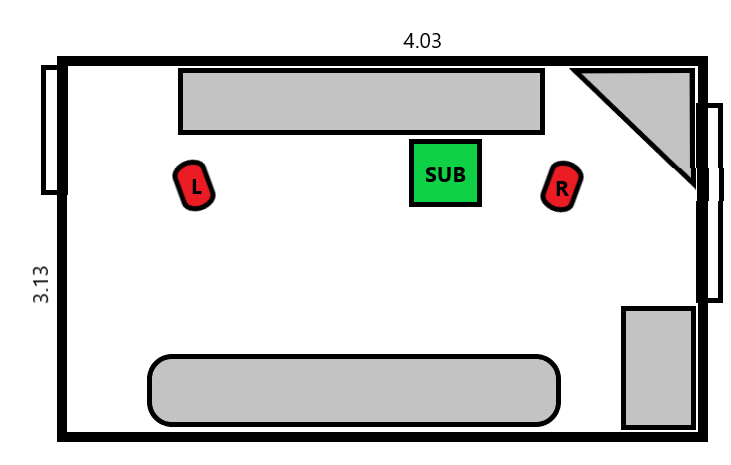
Сабвуфер стоит правее от центра комнаты, по линии АС. Динамик его направлен на диван. Вариант, когда саб стоит еще ближе к правому спикеру, мне не понравился. Все-таки, несмотря на бытующее мнение о том, что низкочастотное излучение до определенных частот не локализуется в пространстве, моим слухом саб определяется как источник звука.
И общая звуковая картина выглядит гармоничнее, когда сабвуфер расположен ближе к центру, по линии АС. Таким образом, я, как говорится, «убил двух зайцев», удовлетворив данным расположением саба обе свои хотелки.
3. Поиск фазы
Следующий этап — регулировка фазы. Перед тем, как приступить к решению этой задачи, я повернул регулятор громкости сабвуфера в его максимальную позицию, чтобы бас был слышен «во всей красе». В положении «180» низкие частоты заполнили помещение полностью, заставив кое-какую мебель дрожать от восторга.
В положении «0» деградация НЧ была слышна невооруженным ухом. Саб, в силу гораздо большей отдачи по низким частотам в сравнении с полочниками, не только смог подавить их бас, но и вырваться из их плена. Результат такой настройки печален — звук, словно «из бочки». К тому же, на передний план выходят средние и высокие частоты. В общем, с этой настройкой определиться достаточно просто, даже не имея какого-либо опыта.
Кроме того, в целях эксперимента были опробованы разные положения фазы в пределах «0–180». Полезных результатов такой эксперимент не принес: по мере продвижения регулятора в сторону позиции «0» бас ослабевал, так как постепенно смещался в противофазу с акустикой.
Таким образом, очередная настройка сабвуфера прошла успешно.
4. Работа с кроссовером
Настало время определиться с не менее важным параметром — установкой частоты среза на кроссовере саба.
Производитель заявляет, что мои полочники играют от 47 Гц до 54 кГц при неравномерности ±6 дБ . Фазоинвертор настроен на 55 Гц. По итогам приключений с генератором тона, информация о низкочастотном диапазоне вполне достоверна, и ее можно использовать при дальнейших настройках сабвуфера.
Но стоит учесть еще один момент: резонанс комнаты, на мой слух, совпадает с настройкой фазоинвертора. Примерно на 55 Гц в комнате для прослушивания ощущается довольно неприятный гул. Сглаживает ситуацию тот момент, что этот резонанс дает о себе знать только на достаточно высокой громкости, которая выше той, что я использую для длительного прослушивания.
Таким образом, первая из настроек кроссовера, которая пришла мне на ум, это крайнее левое положение регулятора — 40 Гц. Несколько коротких прослушиваний на половине громкости саба — и результат мне понравился. Далее, плавно подкручивая кроссовер по часовой стрелке, я проводил такие же короткие прослушивания. Но в конечном итоге вернулся к первоначальной настройке.
При смещении среза кроссовера в сторону увеличения частоты ощущался явный избыток баса в том диапазоне, где трудится фазоинвертор акустических систем. Фильтр в крайнем правом положении, на мой слух, придает гулкости общей картине низких частот. Так что, исходя из вышесказанного, было принято решение оставить настройку фильтра на 40 Гц.
5. Регулировка громкости саба относительно стереопары
Я где-то читал, что в студиях звукозаписи принято согласовывать сабвуфер и акустику с помощью генератора тона по частоте то ли 80, то ли 85 Гц. Почему бы не попробовать?
Запуская на генераторе тона сначала 80, потом 85 Гц, с помощью подручных инструментов я отслеживал пиковые значения на полочниках, а следом и на сабвуфере. Пиковое значение саба оказалось ниже, поэтому ручку громкости пришлось докрутить с 12 часов примерно на два.
Беглое прослушивание дало негативный результат: на мой слух, бас оказался слишком акцентированным. Тонкой доводкой в обратную сторону было найдено оптимальное для меня положение регулятора — чуть-чуть больше половины.
Итак, что имеем по итогам настройки:
• саб подключен по высокому уровню к терминалам усилителя;
• размещение — правее от центра, по оси АС;
• регулятор фазы в положении «180»;
• срез кроссовера минимально возможный — 40 Гц;
• регулятор громкости в положении чуть более 12 часов.
Прослушивание и впечатления
Наконец-то быстрые прослушивания остались позади, и можно неспешно, комфортно и с расстановкой оценить результаты настройки.
Помните, как в детстве бывало? Хочешь какую-нибудь игрушку, мечтаешь, копишь денежку… Рано или поздно покупаешь ее. Радость! Но потом оказывается, что эта игрушка еще круче, чем ты себе представлял. Восторг!
Это именно то ощущение, которое я испытал. Звуковая картина стала полной, насыщенной, глубокой и объемной. Мои опасения по поводу того, что локализация саба испортит воображаемую сцену, развеялись в тот же момент. Все случилось с точностью наоборот: очертания инструментов стали еще более осязаемы, чем до этого. Магия, не иначе!
В композициях с вокальной частью меня ждал еще один сюрприз: голоса вокалистов получили хорошую, весомую опору. Даже в случае с женским вокалом изменения очевидны: на фоне массивной и точной отработки низких частот женский вокал воспринимается совсем иначе.
Сложно описать все впечатления от изменений в звуке, так как в каждой композиции выходят на свет нюансы, которые ранее были недоступны. Это тот случай, когда хочется переслушать всю фонотеку заново. Чем я, собственно, и займусь.
Вечером, когда начала ощущаться приятная усталость, я решил выключить сабвуфер и послушать, как было до него. Долго описывать впечатления не буду — скажу лишь, что хватило меня не надолго. Тот звук, к которому я стремился, начинается после включения сабвуфера.
Пару слов о соседях: на комфортной для меня громкости диффузор саба даже не выходит на свойственную ему амплитуду колебаний. При этом его вклад в общее звучание системы заставляет нервничать большинство из тех напольных АС, что мне доводилось слышать. Но ни в коем случае не соседей.
Выводы
Несомненно, трифоник, как одна из ветвей развития домашней Hi-Fi-системы — отличный вариант апгрейда. Действительно, его настройка и компоновка требует времени. Но если настройка была проведена с должной подготовкой и вниманием к деталям — поверьте, результат будет более чем впечатляющим. По крайней мере, в моем случае именно так и произошло.











Когда-то тоже парился, хотел басы к компу подрубить, без заморочек. Помог самый простой способ – взял активный саб, просто джеком в комп и всё, кайф! Главное, чтоб он питался от сети и имел свой усилок внутри, тогда проблем ноль.